Ths.KTS NGUYỄN PHƯỚC DỰ
|
5.2.1- Mặt bằng Hình chiếu bằng là đối tượng 2D được chiếu từ mô hình 3D. Như vậy trước tiên phải tạo các lưới cao độ (là đối tượng 3D). Lưới cao độ không đơn giản là một đường thẳng nhìn thấy trên mặt đứng hay mặt cắt. C Lưới cao độ là một mặt phẳng! Lưới cao độ tạo mặt phẳng làm chuẩn để định vị và liên kết các cấu kiện xây dựng. |
|
Ví dụ sàn lầu 1 là một cấu kiện sàn (Floor) dùng mặt phẳng lầu 1 làm chuẩn để định vị và tồn tại. Height Offset From Level=0.0 là cao độ tương đối so với lưới cao độ lầu 1. Nếu thay đổi biến của tham số Level thì cấu kiện sàn sẽ di chuyển đến cao độ mới. Xóa lưới cao độ này thì cấu kiện sàn cũng bị xóa luôn. |
|
Vào View» Create» Plan Views Có 3 loại mặt bằng: Mặt bằng nền (Hướng nhìn xuống) của kiến trúc, Mặt bằng kết cấu và Mặt bằng trần hướng nhìn lên. à Tạo mặt bằng - Chọn - Chọn - Chọn |
|
①. Tên loại mặt bằng. Ví dụ, MB CoBan, MB BoTriCua, MBLatgach, … C Loại mặt bằng chỉ dùng cho việc quản lý. ②. Chỉnh sửa hay tạo loại mặt bằng mới. Xem thêm việc này trong phần Quản Lý Hệ Thống. ③. Danh sách các lưới cao độ 3D đã được tạo trong không gian dự án bằng lệnh: Architect» Datum»Level trên mặt mặt cắt hay mặt đứng. ④. Ẩn hay hiển thị những lưới cao độ trong danh sách đã từng được tạo trong bộ môn đang triển khai. |
|
C Lưu ý tham số Discipline (Bộ môn) - Cài đặt Plan Type: |
|
①. Loại Family hệ thống ②. Kiểu mặt bằng ③. Nhãn dùng khi Callout. Chọn nút nhỏ bên phải để thiết kế hay sửa nhãn. ④. Ký hiệu tham chiếu khi Callout ⑤. View template dược sử dụng ⑥. Cách sử dụng View Template: Chọn: link Bỏ chọn: Copy |
|
- Tạo mặt bằng kiến trúc cơ bản:
- Tạo mặt bằng trần kiến trúc:
- Tạo mặt bằng dầm sàn kết cấu:
- Tạo mặt bằng cho bộ môn MEP: Giống như tạo mặt bằng kiến trúc nhưng lưu ý View Template hay tham số bộ môn (Discipline) .
à Các tham số cần lưu ý trong hình chiếu bằng: |
Sách học BIM & Revit, Tác giả : ThS.KTS.Nguyễn Phước Dự
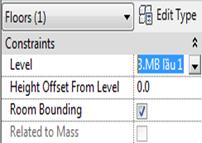


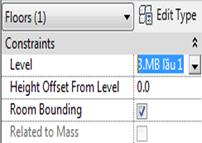
 đối với bản vẽ mặt bằng nền thuộc bộ môn kiến trúc hay MEP.
đối với bản vẽ mặt bằng nền thuộc bộ môn kiến trúc hay MEP.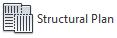 đối với bản vẽ mặt bằng nền thuộc bộ môn kết cấu.
đối với bản vẽ mặt bằng nền thuộc bộ môn kết cấu.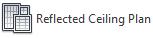 đối với bản vẽ mặt bằng trần cho tất cả các bộ môn.
đối với bản vẽ mặt bằng trần cho tất cả các bộ môn.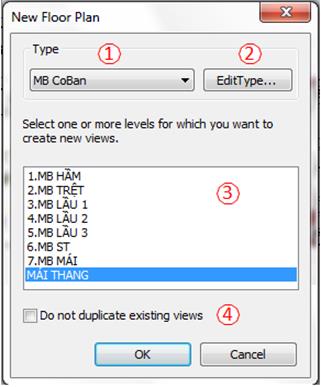
 trong Properties của View vừa tạo. Biến này được cài mặc định trong từng Plan Type hoặc trong Options » General » View Option. Phải kiểm tra và chọn lại ngay sau khi tạo nếu thấy chưa đúng để nó sắp xếp đúng vị trí trong Project Brosew.
trong Properties của View vừa tạo. Biến này được cài mặc định trong từng Plan Type hoặc trong Options » General » View Option. Phải kiểm tra và chọn lại ngay sau khi tạo nếu thấy chưa đúng để nó sắp xếp đúng vị trí trong Project Brosew.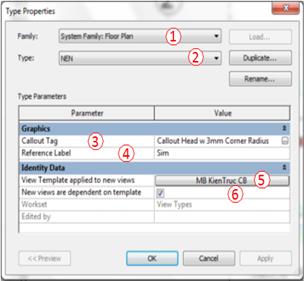

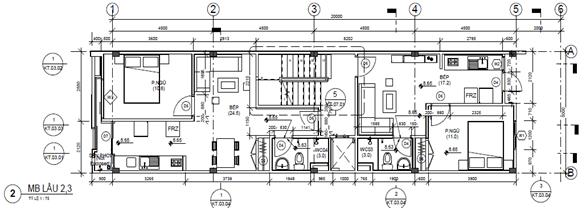





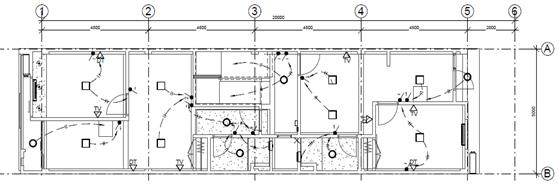
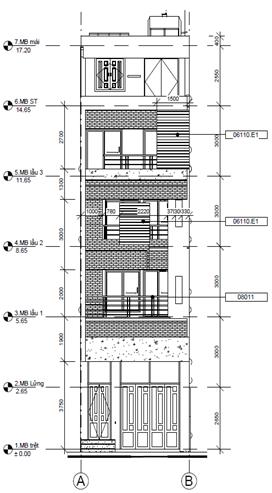

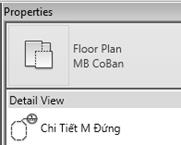

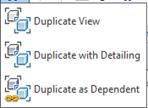





.png)
.png)




